Hvordan lage en Money graf ved hjelp av Microsoft Excel 2003
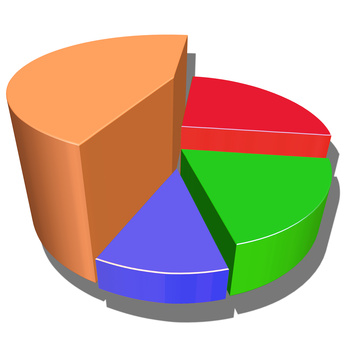
Excel 2003 er et kraftig og lett tilgjengelige verktøy som kan hjelpe deg med å organisere data for både personlig og profesjonell bruk. Enten du analyserer virksomheten utgifter eller arbeider på din egen personlige budsjett, kan en visuell graf hjelpe deg å se tallene på en mer konkret måte. Denne typen visuelle kan vise deg på et øyeblikk der flertallet av pengene går, eller utviklingen i inntekter i løpet av flere måneder. Opprette en pengene grafen er rask og enkel i Microsoft Excel 2003, selv for begynnelsen brukere.
Bruksanvisning
1 Skriv inn dataene for din graf i en ny eller eksisterende regneark i Microsoft Excel 2003. Ta med en relevant tittel for hver pengebeløpet som dette er informasjon som vil vises på grafen din og hjelpe deg med å identifisere hva hvert nummer er. For eksempel på en graf som sammenligner ulike husholdningsutgiftene, kan du liste "dagligvarer, husleie og utilities" med beløp for hver i cellen ved siden av tittelen.
2 Formater tallene i din graf som valuta. Marker tallene og klikk "Format" i menylinjen, og velg deretter "celler". I kategorien nummer, sette den kategorien "Valuta". Deretter kan du angi antall desimaler du ønsker bak tallene og valutasymbolet som du foretrekker.
3 Marker tallene og titler for tallene som du ønsker å inkludere i penger grafen. Klikk på "Chart Wizard" -ikonet på verktøylinjen.
4 Velg den typen diagram som du ønsker å lage fra vinduet som dukker opp for diagrammet veiviseren. Du kan lage alle de vanlige typer grafer, for eksempel kolonnediagrammer, søylediagrammer, linje grafer og kakediagrammer. Andre muligheter er punkt, smultring graf, boblediagram eller lager graf. Hvis du grafer dine utgifter over en periode på flere måneder, vil et linjediagram raskt vise deg hvis de har gått opp eller ned. Et kakediagram er en effektiv måte å se hvor stor av en del hver enkelt regning tar ut av totalen.
5 Velg diagrammet undertypen for den valgte diagrammet. Dette bestemmer nøyaktig hvordan det ferdige diagrammet vil se. De fleste diagramtyper er tilgjengelige flat eller med ulike 3D-effekter.
6 Klikk "Next" for å fortsette til neste trinn for å lage din graf. Sjekk dataområdet for å sikre at du bruker riktig informasjon for diagrammet. Identifisere om serien i de utvalgte data går i raden eller kolonnen. Hvis titlene for hver mengde løpe horisontalt langs toppen av siden med tallene under, er serien i rader. Hvis etikettene er i en vertikal liste med tallene satt ved siden av hver etikett, har du en serie i kolonner.
7 Velg "Next" og skriv inn en tittel for diagrammet. Du kan også merke X og Y-aksen og finne ut hvor legenden for grafen vil vises på den ferdige siden.
8 Gå til neste side av settet opp og finne siden der din graf vises. Klikk på grafen for å åpne kartmenyen. Du kan gjøre flere endringer i grafen her hvis du er misfornøyd med resultatene.
